如何制作一个微信表情包 微信表情包具体制作教程
2023年01月17日 10:43:18
小猪
Win10教程
如何制作微信表情包?微信是一个移动通信平台,用户可以使用它与朋友进行交流和互动。微信聊天中有很多表情,用起来方便又好玩。如果你想用微信制作自己的表情包,应该怎么做呢?下面是微信表情制作教程。让我们一起学习。
1、打开微信,在界面点击一个【好友】
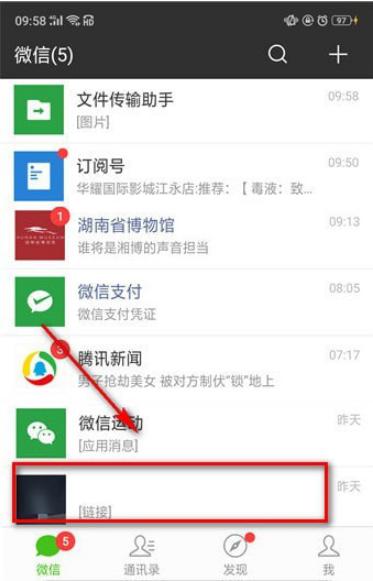
2、单击下面的表情符号图标
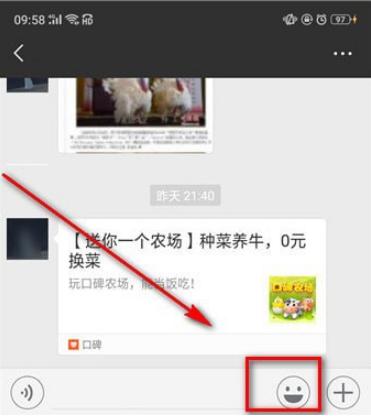
3、点击【爱心】图标
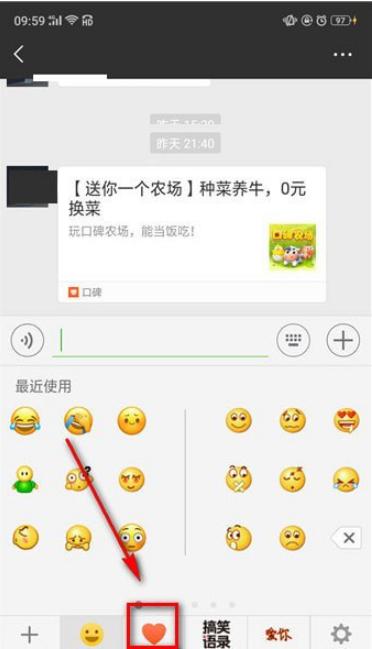
4、如图,点击第一个【虚框】图标
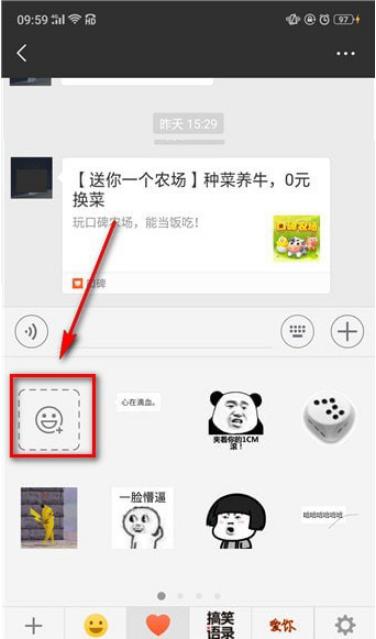
5、此时,您可以创建表情符号。可以从相册中选择,也可以长按中键进行录制
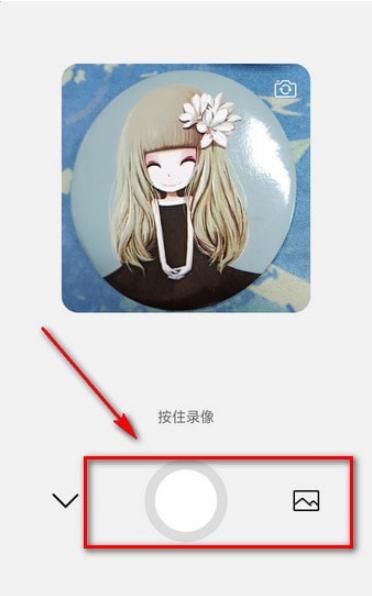
6、拍摄完成后,我们可以选择【去除背景】【加速播放】【粘贴表情包】等,点击小视频添加字幕
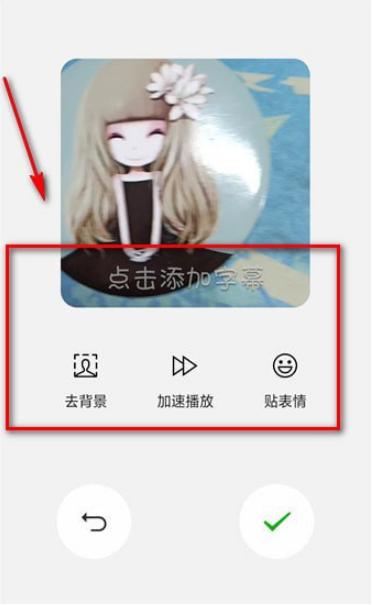
7、最后点击【√】
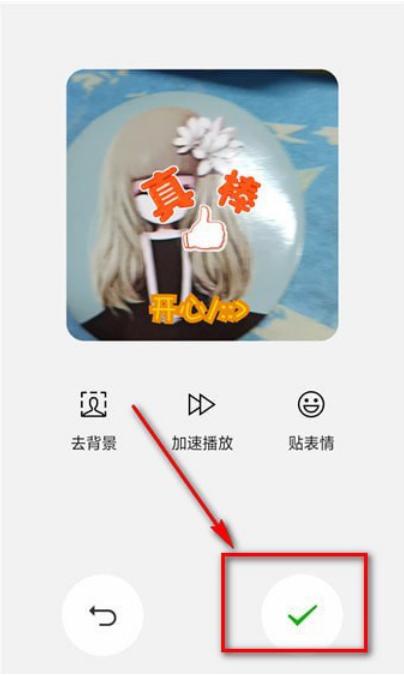
8、生成后会自动添加到收藏表情,点击表情发送给好友
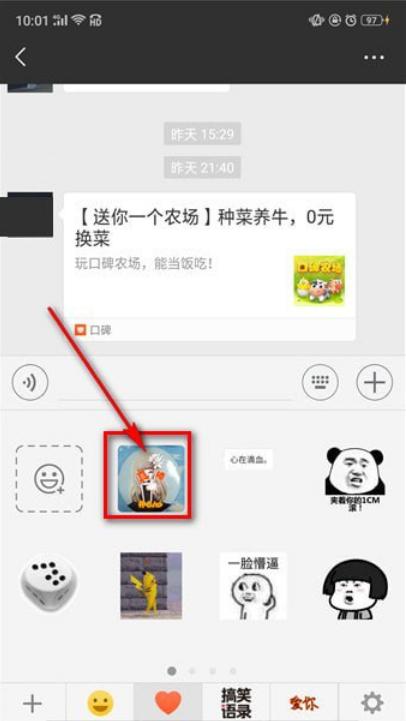
以上就是制作微信表情的具体教程,是不是很有趣呢?更多相关教程,请持续关注八戒一键重装系统。
很赞哦! (
)

